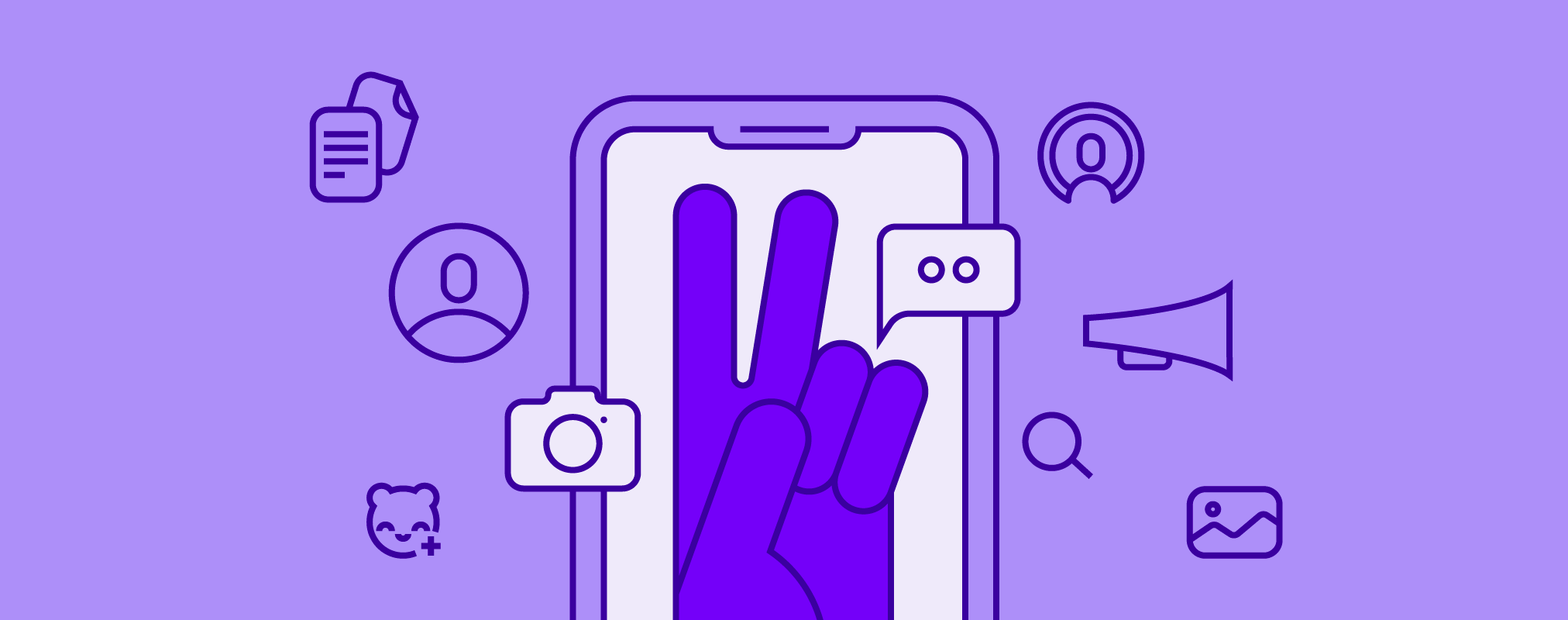
Месенджер Viber є найпопулярнішим месенджером і входить в топ-3 найпопулярніших мобільних додатків в Україні. Всі мають його на своєму смартфоні, та далеко не всі досі знають про функції, які зроблять ваш досвід користування комфортнішим. Детально пояснюємо про 6 функцій, які збережуть ваш час та нерви.
Що потрібно знати для комфортного користування Вайбером
Часто ми забуваємо про очевидні речі та правила, які можуть значно пришвидшити процеси листування та зберегти час і нерви.
Тому радимо звернути увагу на наступні поради під час спілкування в месенджері:
Пропишіть чіткі правила спілкування в чаті та призначте модератора. Модератору важливо окреслити учасникам чату теми, які небажано підіймати, бо вони можуть викликати агресію і бути неекологічними для інших. Наприклад, обговорення політичних поглядів, соціокультурних питань, суперечки щодо окремих осіб. Усе це є недоречним у шкільних чатах.
Пропишіть та закріпіть ці правила в чаті. Такий підхід може знизити ризик виникнення нових конфліктів та сутичок. А це своєю чергою зекономить ваш час та нерви.
Якщо в груповому чаті ви звертаєтеся до конкретної людини та чекаєте від неї відповідь, то скажіть про це прямо, звернувшись до людини через «@». Це допоможе швидше отримати відповідь й повідомить адресату, що запитання потребує оперативної реакції.
Відповідайте на конкретні повідомлення та користуйтеся реакціями. Затисніть необхідне повідомлення та оберіть «Відповісти» — тоді учасники чату точно побачать, на що саме ви відповідаєте. Це, своєю чергою: може допомогти уникнути непорозумінь та зберегти час.
А ще у Viber повідомлення можна відзначати лайками, так усі учасники зрозуміють, що ви переглянули й отримали інформацію, або що ви згодні з автором повідомлення.
Топ-6 функцій Viber, щоб економити час
🟣
Закріплення повідомлень. Ця функція збереже ваш час, адже більше не потрібно буде шукати важливу інформацію/повідомлення у чаті.
Як скористатися: просто затисніть повідомлення та оберіть «Закріпити».
🟣
Пошук по чату. Шукайте потрібні повідомлення за словом або фразою. Також доступний пошук по медіафайлах та за лінками. Використання цієї функції значно збереже вам час та покращить досвід користування месенджером.
Як скористатись: натисніть на назву чату згори, перейдіть в «медіа — посилання — файли» та почніть пошук.
🟣
Вбудований перекладач. Функція працює на основі сервісу «Перекладач Google». Ця функція дозволяє перекладати повідомлення одразу в месенджері, що дуже зручно, адже більше не потрібно переходити на іншу вкладку. Перекладач точно знадобиться на уроках іноземних мов або при виконанні домашнього завдання з цих предметів.
Як скористатися: натисніть на повідомлення та виберіть в меню пункт «перекласти». Переклад з’явиться під оригінальним повідомленням. За замовчуванням текст перекладатиметься на ту мову, яка встановлена на мобільному пристрої, але цей параметр також можна змінити в налаштуваннях.
🟣
Опитування. Функція опитувань — простий спосіб приймати спільні рішення оперативно. Завдяки цій функції обговорення стає значно простішим та приємнішим, а головне, економить час.
Як скористатися: натисніть три крапки на панелі внизу чату і просто виберіть відповідну іконку. Створіть опитування та додайте варіанти.
🟣
Нотатки. Користуючись нотатками, можна швидко переносити інформацію з повідомлень одразу в список справ у месенджері. Вся важлива інформація буде у вас під рукою у швидкому доступі, а отже не потрібно буде витрачати додатковий час на її пошук.
Як скористатись: виберіть «Мої нотатки» на панелі серед своїх чатів. Щоб перенести повідомлення: затисніть вибране повідомлення, виберіть «Переслати», натисніть на стрілочку справа внизу екрана, виберіть зі списку «Мої нотатки». Повідомлення одразу ж з’явиться в нотатках, і ви зможете його редагувати.
🟣
Групові дзвінки. Ми всі звикли до формату повідомлень, але функція дзвінків може допомогти швидко вирішити будь-які питання. Зараз можливо проводити дзвінки на 40 осіб, таке обмеження було обрано не випадково: 40 — це кількість учасників, яка якраз покриє клас в освітній установі.
Як скористатись: на екрані чатів виберіть список людей, яким хочете дзвонити. Натисніть «Нова група», а потім на кнопку голосового або відеодзвінка в правому верхньому кутку для виклику.



